Flash是非常好的矢量动画制作软件,Flash软件功能非常强大,可以轻松制作流畅的动画视频,并将图像制作成视频。 是为了更好地理解这个软件。 这次的内容是要和大家分享flash如何制作动态插图吗? 详细情况如下。
Flash制作动态插画教程:
1、启动flash软件,进入flash主界面,单击界面顶部的”文件”选项,在弹出的下拉框中单击”导入”,然后单击”导入库”选项
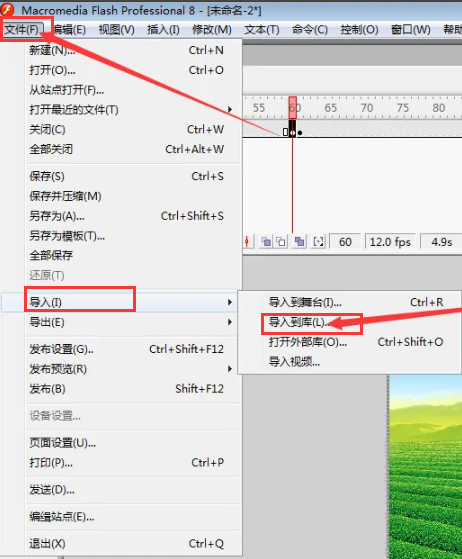
2、首先将第一幅图从右侧的“库”拖动到舞台上,选择时间轴上的第一帧,单击鼠标右键,然后在弹出窗口中单击“插入关键帧”选项;
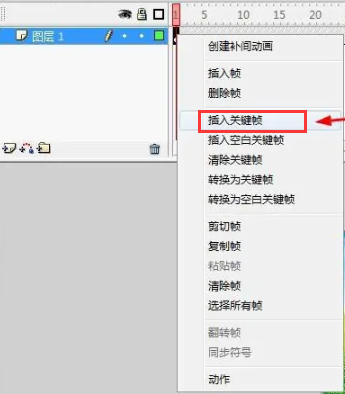
3、然后选择第60帧,右键单击并在弹出窗口中单击“插入关键帧”(insert keyframe )选项,后面为12.fps、5s;
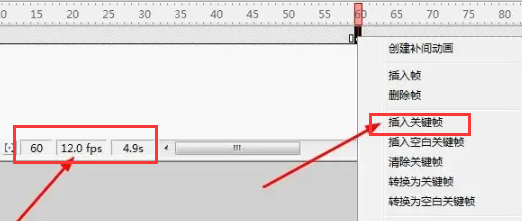
4、然后将第二张图像从“库”拖到舞台上,选择第61帧,右键单击,然后在弹出窗口中单击“插入关键帧”;
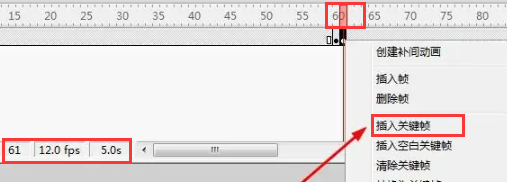
5、选择第120帧,右键单击并在弹出窗口中单击“插入关键帧”选项,将其设置为12.fps、10s;
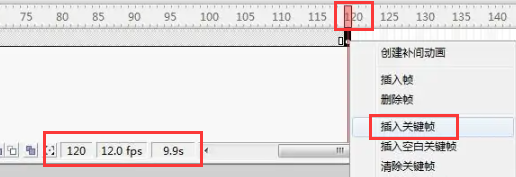
6、最后,单击屏幕顶部的“文件”选项,再单击出现的窗口中的“导出影片”,然后选择“GIF动画”,即可完成动态图。
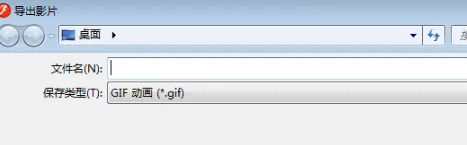
以上就是编辑分享的“flash如何制作动态插图? flash将插图转换为视频教程! ’相关内容。 希望以上内容能起到作用。 伙伴们,下期再见吧~









评论0